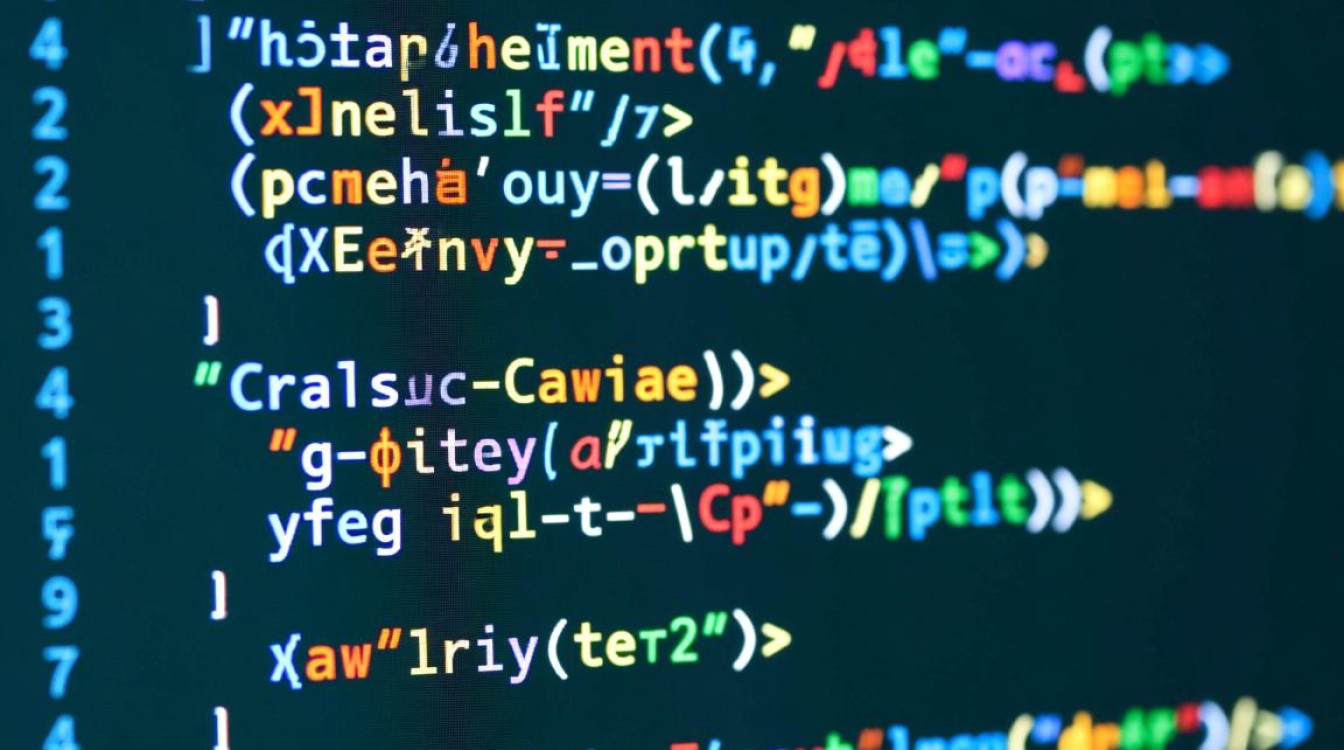虚拟机下载是许多用户在技术学习、软件开发或测试环境中常用的操作,它能够在现有操作系统上模拟另一个独立运行的操作系统,实现多系统共存、环境隔离等需求,本文将从虚拟机的概念、主流平台选择、下载步骤、注意事项及实用技巧等方面,为您提供一份全面且结构清晰的指南。

虚拟机的核心价值与应用场景
虚拟机(Virtual Machine)通过虚拟化技术,在一台物理计算机上模拟出具有完整硬件系统的虚拟计算机,用户可在其中安装和运行独立的操作系统,其核心价值在于:
- 环境隔离:避免测试软件或恶意程序影响主系统安全,例如在虚拟机中尝试未经验证的软件或进行病毒分析。
- 跨平台兼容:Windows用户可在虚拟机中运行Linux/macOS,反之亦然,满足特定软件或开发工具的需求。
- 系统测试与开发:开发者可搭建多版本操作系统环境,测试软件兼容性;运维人员可通过虚拟机模拟服务器集群进行实验。
- 数据备份与迁移:虚拟机文件可快速备份、复制或迁移至其他物理机,简化系统管理流程。
主流虚拟机平台对比与选择
目前市场上成熟的虚拟机软件众多,用户需根据自身需求选择合适的平台,以下为几款主流工具的对比:

| 虚拟机平台 | 开发商 | 支持系统 | 特点 | 适用人群 |
|---|---|---|---|---|
| VMware Workstation | VMware | Windows/Linux | 功能全面,性能稳定,支持快照、克隆等高级功能,个人版免费但功能受限 | 专业开发者、高级用户 |
| VirtualBox | Oracle | Windows/macOS/Linux | 开源免费,跨平台性强,社区活跃,插件丰富,适合轻量级虚拟化需求 | 学生、个人开发者、爱好者 |
| Hyper-V | 微软 | Windows 10/11 Pro/Enterprise | 系统级集成,性能优异,适合Windows原生开发,需开启功能 | 企业用户、Windows开发者 |
| Parallels Desktop | Corel | macOS | macOS专属虚拟化工具,优化Windows虚拟机性能,支持macOS与Windows无缝切换 | Mac用户运行Windows软件 |
选择建议:
- 个人学习或轻度使用:优先考虑VirtualBox,免费且功能足够。
- 专业开发或企业级应用:VMware Workstation Pro或Hyper-V更适合,提供更强的稳定性和管理能力。
- macOS用户:Parallels Desktop是运行Windows系统的最佳选择,兼容性和性能表现突出。
虚拟机软件的下载与安装步骤
以VirtualBox为例,其下载安装流程如下(其他平台类似):

官网下载
- 访问VirtualBox官网(https://www.virtualbox.org/),点击“Download”按钮。
- 根据操作系统选择对应版本(如Windows x86_64),若需增强功能,可同时下载“Extension Pack”(需与VirtualBox版本一致)。
安装步骤
- 运行下载的安装包,勾选“VirtualBox”主程序及“VirtualBox Extension Pack”(可选)。
- 按照向导完成安装,建议勾选“自动安装USB 2.0控制器”等实用选项。
- 安装完成后重启系统,确保虚拟化功能已开启(BIOS中开启VT-x/AMD-V)。
验证安装
- 打开VirtualBox,点击“新建”,若能正常创建虚拟机,则安装成功。
下载虚拟机的注意事项
- 选择官方渠道:务必从官网或可信镜像源下载,避免第三方捆绑软件或恶意程序。
- 版本兼容性:
- 操作系统版本:确保虚拟机软件支持当前系统(如Hyper-V仅支持Windows Pro/Enterprise版)。
- 硬件虚拟化:检查CPU是否支持虚拟化(Intel VT-x或AMD-V),并在BIOS中启用。
- 系统镜像准备:下载虚拟机前需准备好操作系统的镜像文件(如ISO镜像),可通过官方渠道获取(如微软官网、Ubuntu官网)。
- 硬件资源分配:根据需求分配CPU核心数、内存及磁盘空间,避免影响主系统性能,运行Linux虚拟机建议至少分配2GB内存和20GB磁盘空间。
虚拟机使用实用技巧
- 快照功能:在关键操作前创建快照,可快速恢复系统状态,避免测试导致的数据丢失。
- 共享文件夹:通过虚拟机工具设置共享文件夹,实现主机与虚拟机之间的文件传输。
- 网络模式选择:
- NAT模式:虚拟机通过主机网络访问外网,无需额外配置。
- 桥接模式:虚拟机与主机处于同一局域网,可独立分配IP地址。
- 资源优化:关闭虚拟机中不必要的后台程序,合理分配硬件资源,提升运行效率。
虚拟机下载与使用是提升工作效率和学习体验的重要工具,选择合适的平台、遵循规范的下载流程,并结合实用技巧,能够充分发挥虚拟化的优势,无论是开发者搭建测试环境,还是普通用户探索多系统,虚拟机都能提供一个安全、灵活的数字空间,希望通过本文的介绍,您能顺利开启虚拟化之旅,享受技术带来的便利。